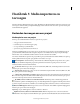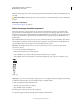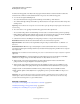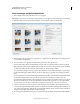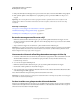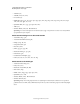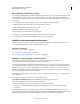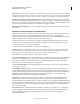Operation Manual
60
ADOBE PREMIERE ELEMENTS 10 GEBRUIKEN
Media importeren en toevoegen
Laatst bijgewerkt 4/10/2011
De beeldfrequentie van uw project bepaalt hoeveel tijd een bepaald aantal frames inneemt. Als u bijvoorbeeld 30
frames opgeeft voor een NTSC-project van 29,97 frames per seconde, heeft elk stilstaand beeld in de tijdlijn een duur
van één seconde. En als u 25 frames opgeeft voor een PAL-project van 25 frames per seconde, heeft elk stilstaand beeld
in de tijdlijn een duur van één seconde.
De standaardduur van stilstaande beelden wijzigen
1 Voer een van de volgende handelingen uit:
• Windows: selecteer Bewerken > Voorkeuren > Algemeen. Mac OS: selecteer Adobe Premiere Elements 10 >
Voorkeuren > Algemeen.
• Klik met de rechtermuisknop in de mediaweergave van het deelvenster Taken of houd Ctrl ingedrukt en klik in deze
weergave. Kies vervolgens Duur stilstaand beeld.
2 Geef voor Standaardduur stilstaand beeld het aantal frames op dat u wilt gebruiken als standaardduur.
Opmerking: Het wijzigen van de standaardduur van stilstaande beelden heeft geen invloed op de duur van stilstaande
beelden die al in de tijdlijn, de scènelijn of de mediaweergave staan. Als u de nieuwe standaardlengte wilt toepassen op
alle stilstaande beelden in uw project, verwijdert u deze uit de mediaweergave en importeert u deze opnieuw in uw
project.
Een unieke duur instellen voor een stilstaand beeld
❖ Voer een van de volgende handelingen uit:
• Houd het selectiegereedschap boven een van de randen van de afbeelding en sleep het gereedschap.
• Selecteer de clip en kies Clip > Tijd uitrekken. Geef een nieuwe duur op en klik op OK.
Ondersteunde bestandstypen voor importeren
U kunt niet alleen beeldmateriaal vastleggen maar u kunt ook afbeeldings-, video- en audiobestanden importeren. U
kunt bestanden toevoegen van de volgende locaties: mappen op uw computer, optionele vaste schijven, kaartlezers,
mobiele telefoons, dvd's, Blu-ray-schijven, cd's, digitale camera's, andere apparatuur of internet. Adobe Premiere
Elements 10.0 biedt ondersteuning voor videobeelden die zijn opgemaakt als DV, HDV, WDM (alleen Windows) en
AVCHD.
Bestanden die u toevoegt aan een project zijn zichtbaar in de mediaweergave en worden automatisch toegevoegd aan
Elements Organizer. Toegevoegde bestanden kunnen een koppeling behouden met de Adobe-toepassing waarin deze
zijn gemaakt als u de projectkoppeling insluit wanneer u het bestand opslaat in de oorspronkelijke toepassing . Met
deze koppeling kunt u de oorspronkelijke toepassing van het bestand openen vanuit Adobe Premiere Elements. Als u
vervolgens bewerkingen aanbrengt, kunt u de resultaten direct zien.
Opmerking: Voor sommige bestandsindelingen moeten componenten worden geactiveerd voordat u ze aan een project
kunt toevoegen.
Meer Help-onderwerpen
“Ondersteunde bestandstypen voor opslaan en exporteren” op pagina 302
“Ontbrekende bestanden voor een project zoeken” op pagina 29
“Een titelbestand importeren” op pagina 253
Ondersteunde video-indelingen
• Adobe Flash® (.swf)